2021-07-20 18:01:19来源:分享吧
win11安装转圈怎么解决?windows11系统使用效果良好,那么你知道安装出现一直转圈的问题怎么解决吗,下面分享吧小编带大家一起来看看相关说明,感兴趣的小伙伴快来看看吧。
1、首先长按关机10秒,之后系统自动进行修复然后进入安全界面。
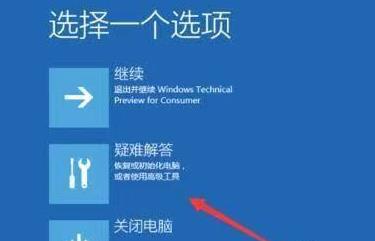
2、在疑难解答中点击“高级选项”。

3、随后选择高级选项中的“启动设置”。

4、进入设置之后可以点击“重启”按钮。

5、最后电脑会重启,重启后会进入启动设置,点击“4”即可进入安全模式继续更新。
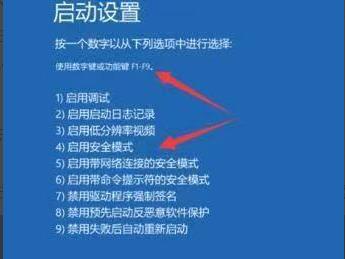
以上就是小编跟大家分享的Windows11解决安装问题方法,想了解更多windows11的教程使用,欢迎关注分享吧下载站,每天为你带来各种类型的教程下载!
| windows11教程汇总 | |
| 系统升级方法 | 系统最新功能 |
| 七大功能介绍 | 支持安卓应用 |
| 系统优点介绍 | 系统变化说明 |
| 功能特性说明 | 功能变化说明 |
| 镜像下载教程 | 连接WIFI教程 |
| 更多教程:点击查看 | |

微博有诸多功能可以使用,但是很多朋友都不知道各个功能的使用方法,下面分享吧小编为用户带来新浪微博最热门教程,例如新浪微博发布、新浪微博账号问题、新浪微博登陆问题等等都可以在这里找到答案,感兴趣的小伙伴一起来看看吧。

配音秀是一款配音软件,就像电影电视上配音一样,你可以选择自己喜欢的配音风格,你可以加入新的声音,用一种全新的方式来演绎那无数的经典,也可以直接选择一个你想要配音的素材使你的视频别具一格,使用起来非常好用便捷,下面分享吧小编为大家带来了相关教程合集,感兴趣的小伙伴快来看看吧。